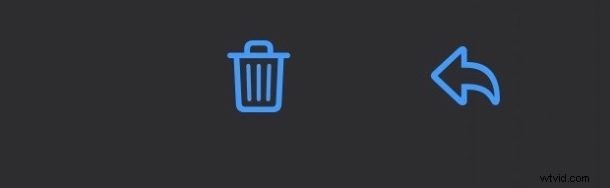
Algunos usuarios de iPhone descubren que están eliminando accidentalmente correos electrónicos en la aplicación Mail de iOS 13, en lugar de responderlos como lo desean.
Esto se debe a que el ícono de la papelera para eliminar correos electrónicos se encuentra justo al lado del ícono de respuesta, un cambio en la interfaz de la aplicación Mail que se introdujo en el iPhone con iOS 13. Según el tipo de cuenta de correo electrónico, ese botón de eliminar correo electrónico puede ser un correo electrónico de archivo. en su lugar, pero la ubicación es la misma y algunos usuarios archivan accidentalmente correos electrónicos en lugar de responderlos también.
Le mostraremos un consejo que puede ayudar a evitar la eliminación accidental de correos electrónicos en iOS 13 Mail en iPhone.
Cómo detener la eliminación accidental de correos electrónicos en iPhone con iOS 13 Mail
- Abra la aplicación "Configuración" en el iPhone
- Vaya a "Correo" y desplácese hacia abajo para encontrar "Preguntar antes de eliminar" y gírelo a la posición ON
- Salir de Configuración y volver a la aplicación Correo
- Ahora, al presionar el botón Eliminar correo electrónico (ya sea accidental o intencionalmente), habrá una confirmación de que desea enviar un mensaje a la papelera
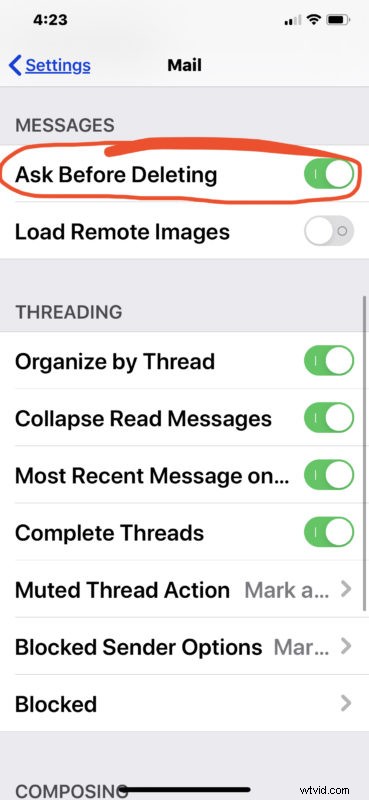
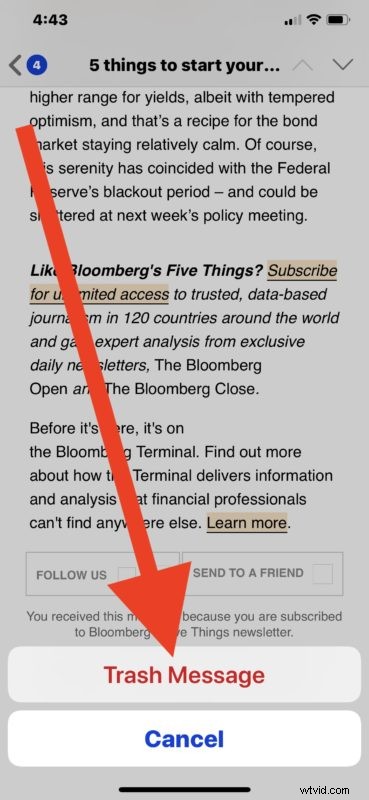
Si bien no puede cambiar la ubicación del ícono del botón Eliminar correo / Correo electrónico de la papelera, este cambio debería ayudar al forzar una confirmación de que realmente desea eliminar el correo electrónico.
Esta opción de configuración en particular ha existido por un tiempo, y también preguntará antes de archivar el correo en iOS y iPadOS, así como también preguntará antes de eliminar el correo electrónico. Siempre ha sido una función útil, pero quizás sea más útil ahora que antes para algunos usuarios de Mail.
Hay muchos consejos excelentes para iOS 13 en iPhone, pero este cambio en particular parece estar causando problemas con el correo electrónico para algunas personas.
La nueva ubicación del botón Eliminar correo electrónico en Mail es una queja bien informada desde que iOS 13 debutó para los usuarios de iPhone, incluso de una variedad de celebridades y periodistas, y el problema fue ampliamente publicitado en NBCNews, por lo que con toda la atención de los principales medios lo está consiguiendo. Siempre es posible que Apple realice un cambio en la ubicación del botón Eliminar correo electrónico en una futura actualización del software iOS 13 para iPhone. Pero por ahora, el botón Eliminar correo permanece en su lugar, y habilitar "Preguntar antes de eliminar" en la configuración de Correo debería poner fin a la eliminación accidental de correos electrónicos.
Tenga en cuenta que el iPad con ipadOS 13 y versiones posteriores no se ve afectado por el problema de eliminación accidental de correo, porque el icono de eliminación de correo electrónico de la Papelera no se encuentra directamente al lado del botón Responder. No obstante, los usuarios de iPad aún pueden activar esta función de confirmación si así lo desean.
¿Ha eliminado accidentalmente un correo electrónico en iOS 13 cuando tenía la intención de responder al mensaje de correo en su lugar? ¿Ha archivado sin darse cuenta un correo electrónico en lugar de responder en el iPhone con iOS 13? ¿Te ayudó hacer este cambio de configuración? Háganos saber sus experiencias en los comentarios a continuación.
